Как сделать отличное обучающее видео (бесплатный шаблон)
Опубликовано: 2021-03-23Создание обучающих видеороликов помогает учащимся лучше учиться, даже когда занятия проходят вживую. Но как создавать образовательные видео и как узнать, насколько они эффективны?
Хорошие новости! Создание отличных обучающих видео не должно быть сложным. На самом деле, с помощью правильных инструментов и ноу-хау (и бесплатного шаблона) можно невероятно легко создавать эффективные и увлекательные видеоролики, улучшающие успеваемость учащихся.
Я покажу вам, как.
Вот что вы узнаете:
- Что такое обучающее видео?
- Из чего состоит хорошее обучающее видео?
- Шесть шагов к успеху в образовательном видео.
- Как обеспечить доступность вашего образовательного видео.
Бесплатный шаблон обучающего видео!
Избавьтесь от догадок и создайте эффективные образовательные видеоролики, которые вовлекут и порадуют ваших учеников. Получите этот бесплатный шаблон обучающего видео и начните творить уже сегодня!
Получите бесплатный шаблон обучающего видео
Что такое обучающее видео?
Образовательное видео — это видео, предназначенное для обучения кого-то определенной теме или набору тем.
Но чем это отличается от обучающего видео? Чем оно отличается от обучающего или обучающего видео?
Несмотря на то, что обучающие, практические и обучающие видеоролики носят образовательный характер, они, как правило, больше ориентированы на обучение навыкам или наборам навыков.
В сфере высшего образования (или даже K-12) образовательные видео могут выходить далеко за рамки навыков и инструкций. Эти видеоролики обучают абстрактным понятиям, теории и многому другому.
В контексте этой статьи мы сосредоточимся на видео для использования в высшем образовании, а не на обучающих видео или тренингах на рабочем месте.
Имейте в виду, однако, что большинство — если не все — советы и приемы в этой статье применимы к любому типу видео, предназначенного для обучения или информирования.
Почему образовательные видео важны?
При рассмотрении вопроса о том, делать ли обучающее видео или обучающее видео или провести онлайн-занятие в прямом эфире, мы должны учитывать сильные и слабые стороны обоих форматов.
Но даже классы, которые на 100 % проводятся очно или имеют смешанный личный и онлайн-формат, получают пользу от обучающих видео.
Видеосессии в прямом эфире
Хотя живые сеансы через Zoom, Google Meet или другие подобные системы имеют свое место, они также имеют существенные недостатки.
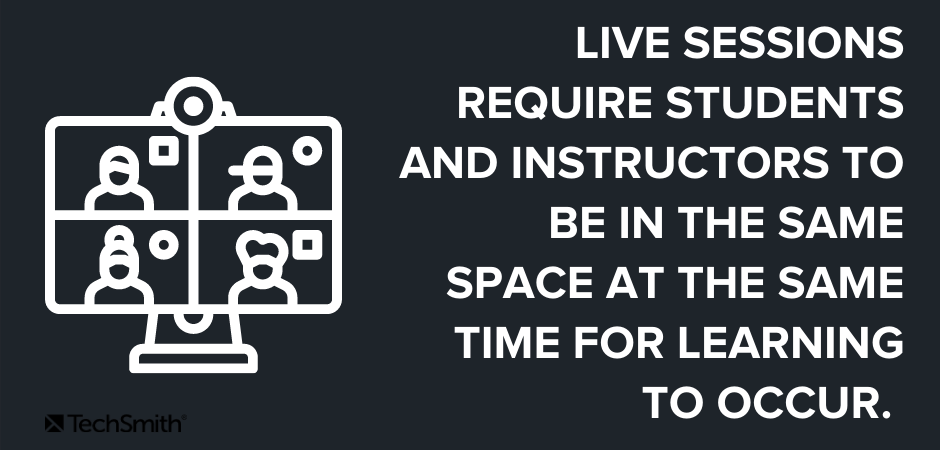
Живые занятия пытаются имитировать очное обучение. Они требуют, чтобы студенты и преподаватели находились в одном и том же (виртуальном) пространстве в одно и то же время, чтобы обучение происходило.
Это может быть огромным недостатком для учащихся, живущих в разных часовых поясах, учащихся, которые должны делиться технологическими ресурсами с другими членами семьи, или тех, кто может иметь ограниченный доступ к высокоскоростному Интернету.
Видеообучение по запросу
Благодаря предварительно записанным обучающим видео студенты могут смотреть уроки и лекции по своему собственному расписанию, потребляя как можно больше или меньше контента. Учащиеся могут вернуться и пересмотреть или пересмотреть содержимое по мере необходимости. Это отлично подходит для подготовки к экзаменам или для студентов, которым просто нужно немного больше времени, чтобы обдумать или усвоить важный контент.
Обучение по запросу также позволяет учащимся лучше взаимодействовать с содержанием курса с помощью викторин, встроенных непосредственно в видеоролики курса, и т. д.
Между тем, преподаватели могут измерять вовлеченность учащихся в контент с помощью результатов викторин и видеоаналитики. Кроме того, назначая баллы за просмотр видео, инструкторы могут стимулировать просмотр и внимание.
Наконец, независимо от того, обучаете ли вы 10, 1000 или 10 000 учащихся, контент масштабируется до нужного вам размера. И, поскольку учащиеся потребляют контент, когда и как им удобно, нет ограничений по часовым поясам или географическому местоположению.
Почему преподаватели и студенты предпочитают обучающие видео:
- Максимальная гибкость для студентов и преподавателей.
- Легко масштабируется.
- Контент можно дорабатывать и улучшать по мере необходимости.
- Нет ограничений по месту/времени обучения.
- Дополняет синхронное время обучения, продлевая жизнь контента.
- Мотивирует студентов к взаимодействию с содержанием курса, преподавателями и их сверстниками.
- Контент можно повторно использовать для других курсов без необходимости снова и снова представлять его в прямом эфире.
- Контент можно использовать в смешанной среде обучения, когда доступны очные курсы.
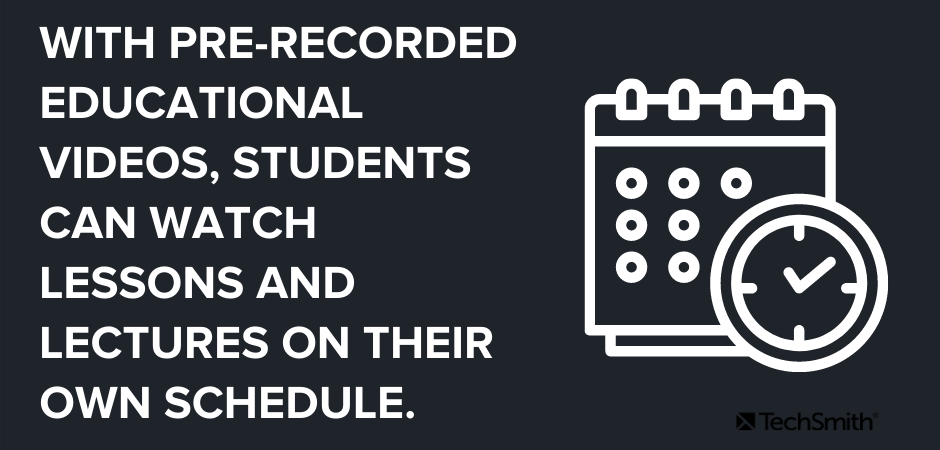
Распространенные типы обучающих видео
Образовательные видео не ограничиваются такими вещами, как записи лекций. В зависимости от необходимости вы можете создавать видео для всех частей вашего курса. Сюда могут входить:
- Записи лекций
- Вступительные видео
- Видео навигации по курсу/учебной программе
- Видео с отзывами о заданиях или проектах
- Превью новой недели/темы
Есть также различные стили, которые вы можете выбрать:
- Скринкасты
- Анимированные видео
- Объясняющие видео
- Записи презентаций
- Видео с камеры от первого лица
Из чего состоит хорошее обучающее видео?
Как и в случае с традиционным обучением, создание хорошего образовательного видео — это больше, чем просто показ.
Привлекайте своих учеников
Отличные образовательные видео — как и отличные очные уроки — должны привлекать учащихся, поддерживать их интерес и активно слушать.
Есть много способов сделать образовательные видео привлекательными, но, пожалуй, самый важный способ — убедиться, что вы привносите свою индивидуальность. Холодные, безличные видеолекции скучны и почти наверняка заставят ваших студентов отключиться.
Так же, как и в ваших очных лекциях, ваш энтузиазм по поводу содержания курса должен сиять. Сделайте так, чтобы ваши ученики были так же заинтересованы в изучении материала, как и вы, обучая их им.
Вы также можете включить такие вещи, как интерактивные викторины, чтобы держать учащихся в напряжении, и горячие точки с видео, которые позволяют учащимся искать дополнительную информацию по интересующим их темам.
Правильный размер ваших видео
Здравый смысл в отношении продолжительности обучающего видео гласит: «Чем короче, тем лучше». И хотя это хороший ориентир, правильнее будет сказать, что длина ваших видео должна соответствовать теме.
Поскольку мы можем привыкнуть к более длительным очным занятиям, возникает соблазн сделать то же самое с видео. Но чтобы по-настоящему использовать преимущества этого типа обучения, ваши видео должны быть легко усваиваемыми.
В зависимости от темы, это может быть две минуты или 20 минут.
Учитывайте когнитивную нагрузку учащихся, сложность учебного материала и учебные цели видео.
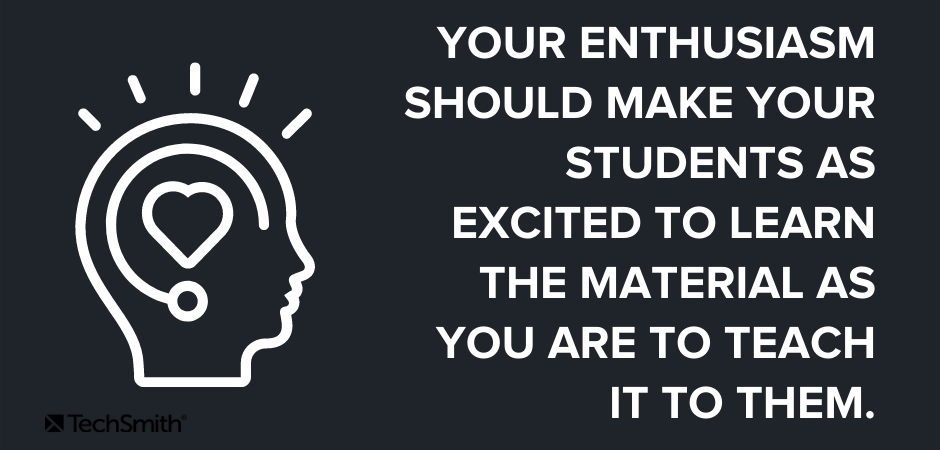
Самое главное, не пытайтесь сделать слишком много. Помните, что вы всегда можете разбить более сложные концепции на более мелкие видеоролики, чтобы сделать их более понятными.
Оставайся сфокусированным
Убедитесь, что ваши видео сосредоточены на одной теме или на выборе связанных тем, что напрямую связано с продолжительностью видео и вовлеченностью. Видео, которые пытаются сделать слишком много или которые перескакивают с темы на тему, менее эффективны и заставят учащихся потерять интерес.
Убедитесь, что у каждого видео есть четкая цель обучения, а затем сделайте видео, которое достигает этой цели — ни больше, ни меньше.
Сосредоточьтесь на потребностях ваших учеников
Это может показаться очевидным, но об этом стоит упомянуть. Любой учебный контент, видео или любой другой, должен быть ориентирован на нужды учащихся. Что нужно знать вашим ученикам, чтобы добиться успеха? Но что еще более важно, что им НЕ нужно?
Это выходит за рамки чистого содержания. Подумайте о таких вещах, как то, как студенты будут потреблять контент. Будет ли большинство из них на традиционном компьютере? Будут ли они на мобильных устройствах? Будут ли они слушать со звуком или полагаться на визуальные аспекты?
Знание того, что нужно вашим ученикам и чего они ожидают, будет иметь большое значение для обеспечения их успеха.
Бесплатный шаблон обучающего видео!
Избавьтесь от догадок и создайте эффективные образовательные видеоролики, которые вовлекут и порадуют ваших учеников. Получите этот бесплатный шаблон обучающего видео и начните творить уже сегодня!
Получите бесплатный шаблон обучающего видео
Как сделать обучающее видео
1. Начните с плана
Как отмечалось выше, каждое образовательное видео должно иметь учебную цель. Как только вы поймете, чего должно достичь ваше видео, создайте план, который позволит это сделать.
Не каждое видео должно иметь высокую степень профессиональной полировки, но нажатие кнопки записи до того, как вы будете готовы, не будет таким эффективным, как хотелось бы.
Для менее формальных видео, таких как предоставление отзывов о студенческих проектах, рассмотрите возможность быстрого прогона того, что вы собираетесь записать, чтобы убедиться, что вы знаете, о чем хотите рассказать.
Вот еще несколько вещей, которые следует учитывать.
Соберите любую необходимую информацию
Лучшие видео будут включать в себя визуальные ресурсы и другие элементы, которые помогают удерживать внимание зрителя.
Возьмите любые другие соответствующие ресурсы, которые могут вам понадобиться, например изображения, которые вы хотите включить, и т. д.
Написать сценарий
Ничто так не портит хорошее видео, как множество колебаний, хм и хм, когда вы пытаетесь вспомнить, что хотели сказать дальше.
Наличие сценария также помогает вам звучать более профессионально и помогает сохранить направленность вашего видео.
Лучшие сценарии будут включать — слово в слово — все, что вы собираетесь сказать. Выделите время, чтобы записать это перед записью, чтобы убедиться, что вы охватите все, что хотите, без опасности отвлечься на несвязанные темы.
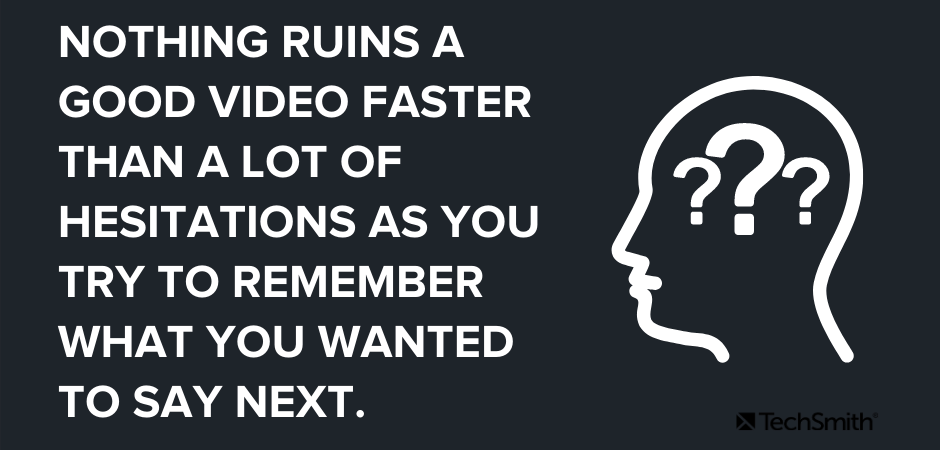
Начните с изложения пунктов, которые вы хотите сделать, а затем напишите полный сценарий на основе этого плана.

Сценарий также дает вам возможность потренироваться перед записью, а это значит, что вы снизите вероятность ошибок.
Даже если вы не хотите создавать полный сценарий, по крайней мере, составьте список тем для обсуждения, которые вы хотите осветить.
Подумайте о создании раскадровки
Если ваше обучающее видео будет включать кадры с камеры, раскадровка поможет вам визуализировать, как будут выглядеть все ваши кадры, прежде чем вы начнете снимать. Это сэкономит вам время в долгосрочной перспективе.
Быстрые наброски и фигурки идеально подходят для живого видео. Для скринкаста или записи экрана вы можете использовать серию простых снимков экрана, чтобы примерно показать, что вы планируете отображать с помощью повествования.
Если ваше видео не будет использовать видео с камеры, или если видео с камеры уже было записано, и вы просто собираете его в конечный продукт, вам, вероятно, не нужна раскадровка.
2. Запишите свой голос за кадром
С вашим сценарием пришло время записать ваш голос. TechSmith Camtasia поставляется со встроенной простой в использовании функцией записи голоса и может стать отличным вариантом.
Но я также хочу воспользоваться этой возможностью, чтобы представить вам TechSmith Audiate.
Audiate выводит запись и редактирование голоса на совершенно новый уровень, транскрибируя ваш голос в режиме реального времени — во время записи. Затем вы можете буквально редактировать звук так же, как вы редактируете текст в документе.
Таким образом, вместо того, чтобы смотреть на сигнал и пытаться понять, что именно вы сказали, и где вы можете увидеть это прямо на экране.
Audiate даже автоматически помечает все ваши «гм», «эээ» и другие колебания, чтобы вы могли легко найти и удалить их. Вы даже можете удалить их все сразу.
Уже записали озвучку? Импортируйте его в Audiate, и он расшифрует его для вас.
Когда вы закончите, сохраните аудиофайл и импортируйте его в Camtasia. Вы даже можете экспортировать отредактированный текст в виде стенограммы или в виде файла SRT для субтитров.
Я занимаюсь видео- и аудиозаписью в течение многих лет, и мне вполне комфортно использовать профессиональное программное обеспечение для аудиозаписи, такое как Adobe Audition или Audacity, но если я делаю голос за кадром, я использую Audiate, потому что это лучший и самый простой способ для записи голоса за кадром.
Примечание. Для некоторых видео вам может не понадобиться или вы не захотите записывать свой голос отдельно от видео. Для этих видео я рекомендую вам записывать свой голос непосредственно в Camtasia.
3. Запишите обучающее видео
Если ваше видео будет включать какие-либо записи экрана, начните с очистки рабочего стола вашего компьютера от беспорядка. Предоставление вашим ученикам возможности увидеть больше вашей личности не обязательно должно включать в себя просмотр всех ваших файлов.
Затем откройте любые программные приложения, которые необходимо отобразить, например браузер, Microsoft PowerPoint и т. д.
Откройте Camtasia, нажмите кнопку «Новая запись».
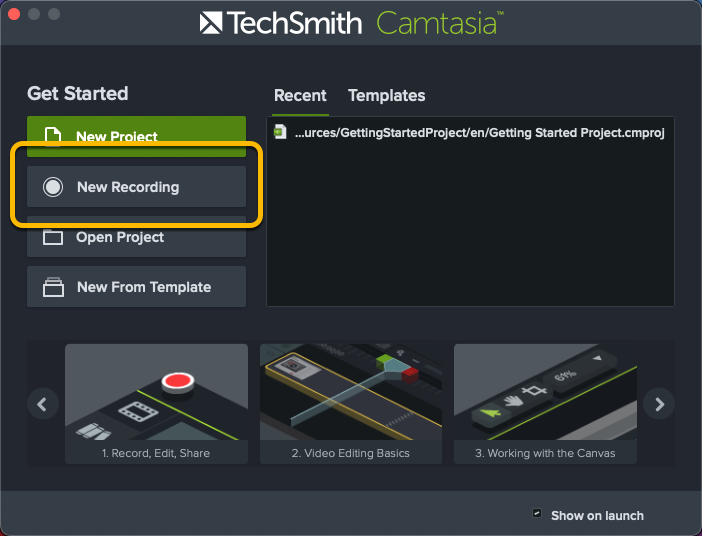
Выберите экран, который хотите записать, включите или выключите веб-камеру, выберите микрофон и включите или выключите системный звук.
Camtasia позволяет вам одновременно записывать свой экран и веб-камеру, поэтому вы можете показывать своим студентам свое лицо, когда читаете лекцию, даете обратную связь и т. д.
Затем выберите монитор и/или окно, которое вы хотите записать. Вы также можете записать весь экран, если это необходимо.
Выберите свой микрофон и укажите, нужна ли вам запись для включения системного звука. Затем вы можете выбрать свою веб-камеру, если хотите включить свое лицо в запись.
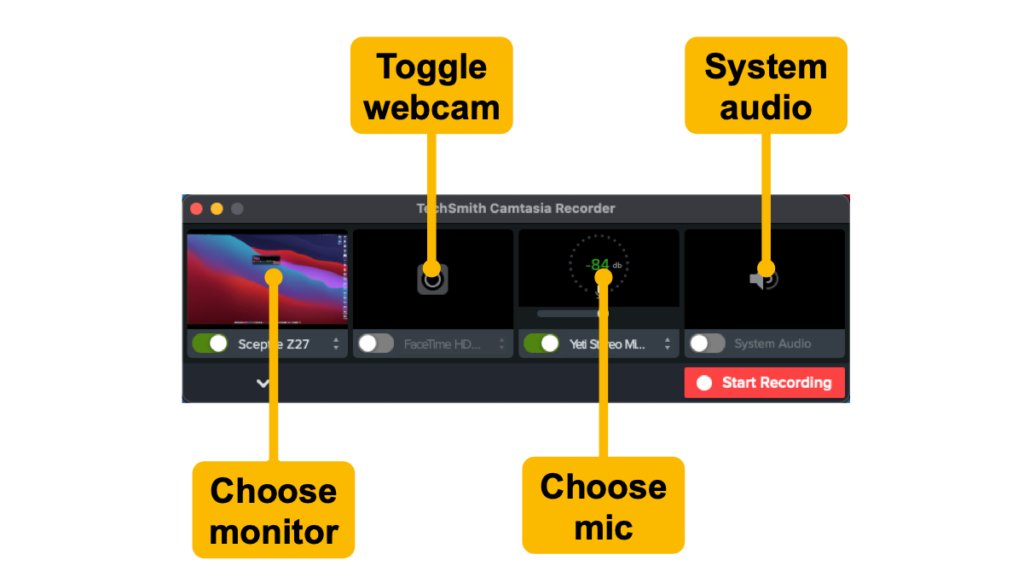
После того, как вы сделали свой выбор, нажмите «Начать запись», дождитесь трехсекундного обратного отсчета, и вы уже в пути.
Помните, если вы запутались или допустили ошибку во время записи, просто продолжайте. Сделайте паузу на мгновение и перезапустите с того места, где вы допустили ошибку. Все это можно исправить в процессе редактирования.
Когда вы закончите запись, нажмите кнопку остановки. Camtasia автоматически добавит вашу запись на временную шкалу в новом проекте Camtasia.
4. Импорт любых других необходимых активов
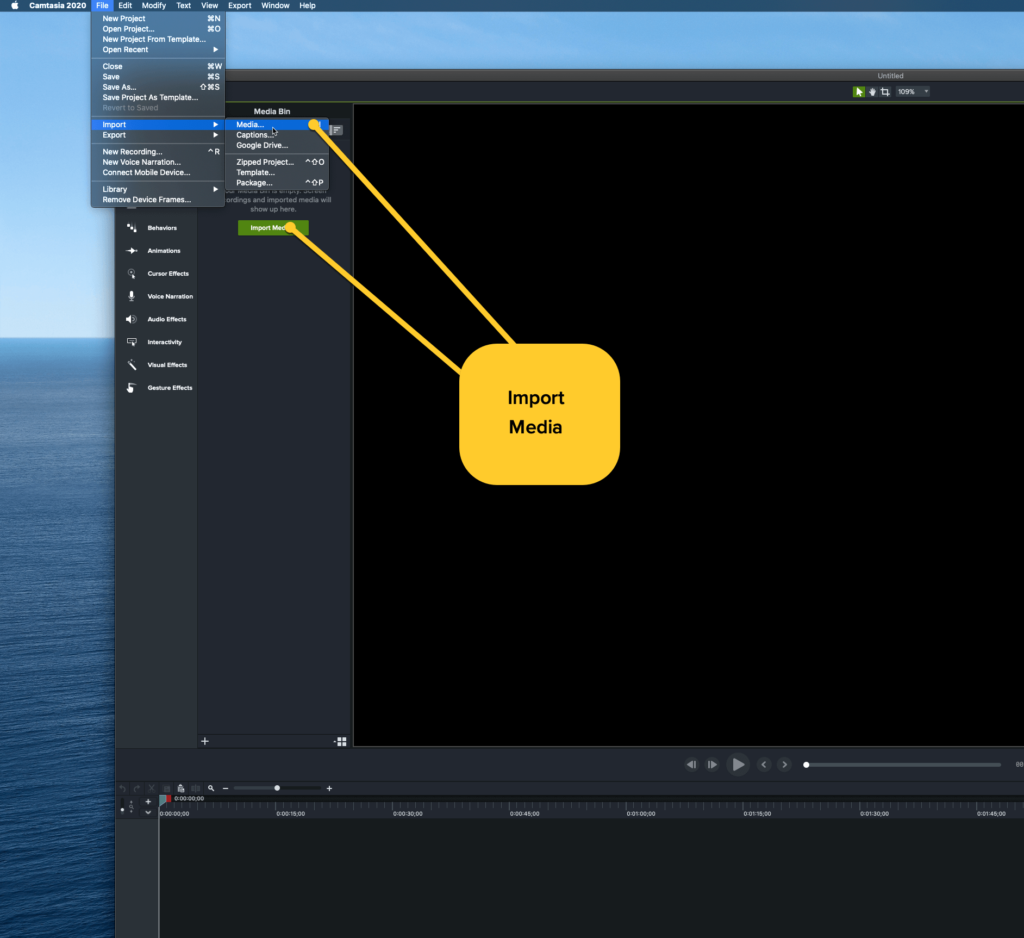
Если ваше видео будет включать любые другие визуальные эффекты или ресурсы, такие как музыка, скриншоты или другие изображения или другие видео, импортируйте их, нажав «Импортировать медиа» и перейдя в папку, в которой находятся ваши ресурсы.
Camtasia также может напрямую импортировать слайды PowerPoint, что является фантастической функцией, если ваше видео будет включать набор слайдов.
Затем перетащите свои активы на временную шкалу, где они вам нужны. Вы всегда можете переместить их по мере необходимости позже.
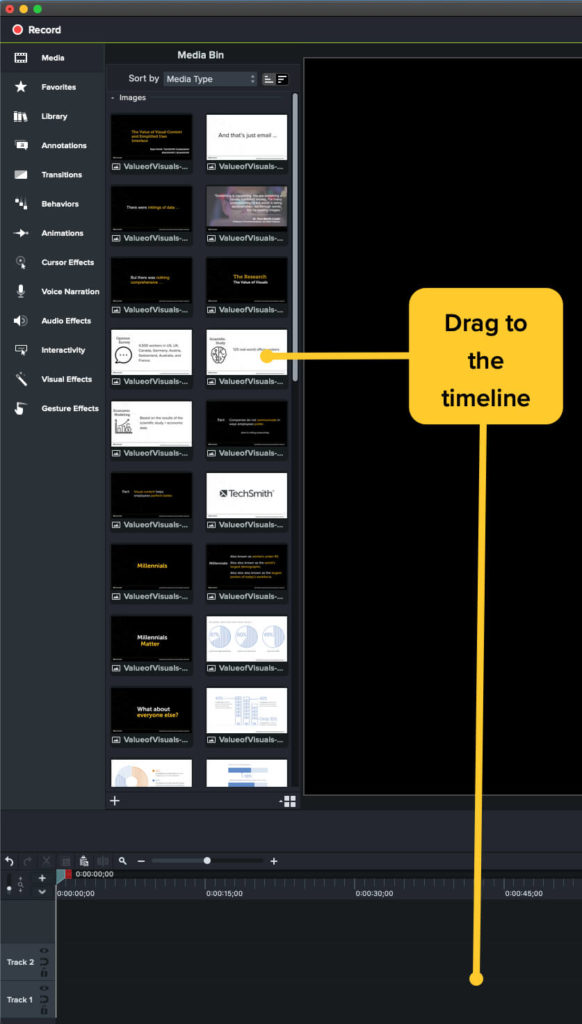
5. Отредактируйте свое видео (подсказка: используйте шаблон!)
Это может звучать пугающе, но на самом деле это не так. Camtasia позволяет невероятно легко редактировать видео. Если вы можете перетаскивать, вы можете сделать это.
И, если вы используете шаблон, это еще проще.
Шаблоны помогают стандартизировать и упростить процесс редактирования, предоставляя структуру. Вы можете настроить шаблон по своему усмотрению, но это дает вам отправную точку, которая намного ближе к готовому продукту, чем редактирование без шаблона.
И, если вы только начинаете создавать видео, шаблоны могут помочь избавить процесс от догадок.
Чтобы использовать шаблон в Camtasia, выберите «Файл» > «Новый проект из шаблона». Camtasia автоматически загрузит активы в вашу медиа-корзину, а также разместит некоторые из них на временной шкале.
Затем откройте запись экрана из своей библиотеки и перетащите ее на временную шкалу и над заполнителем шаблона. Когда заполнитель станет зеленым, вы можете отпустить запись и выбрать «Ripple Replace».
Затем внесите необходимые правки. Для более подробного объяснения и пошагового руководства посмотрите видео выше.
И ознакомьтесь с этим постом о 5 видеошаблонах, которые помогут создать онлайн-курс.
Редактирование видео может означать многое, в зависимости от того, что вам нужно. Это может быть так же просто, как убедиться, что ваши аудио и визуальные эффекты синхронизированы с более сложной серией сокращений и других действий, чтобы собрать ваши различные активы вместе в связное сообщение.
6. Поделитесь своим видео
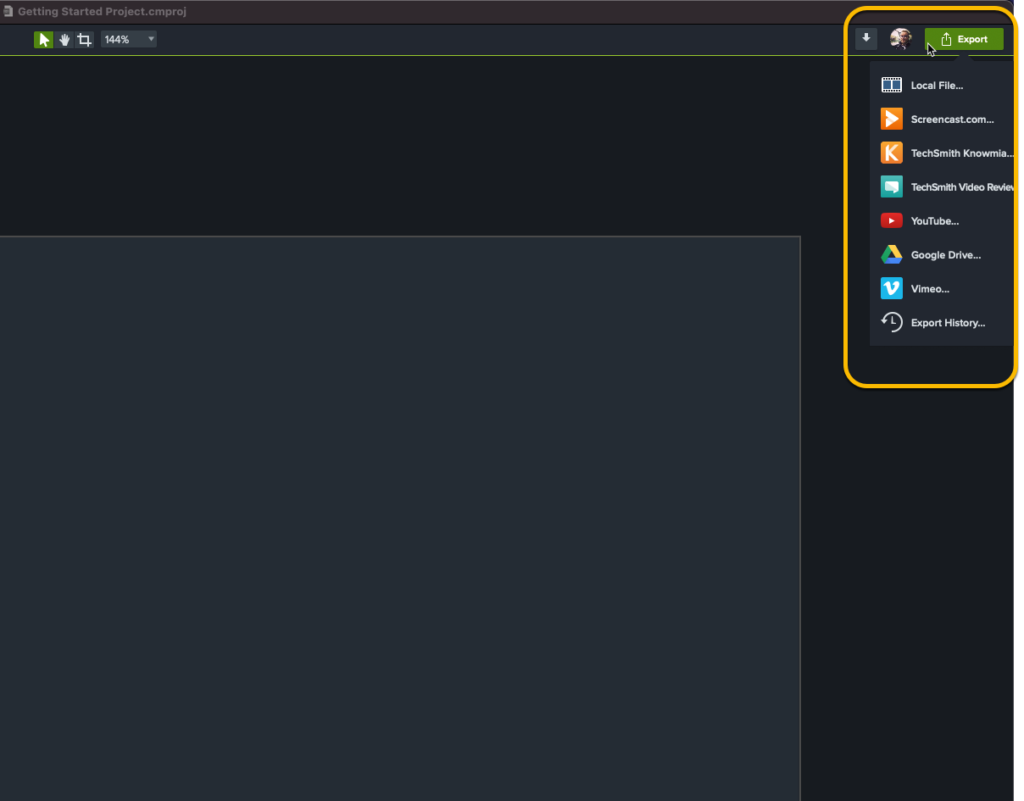
Когда вы закончите редактирование видео, вы готовы поделиться им. Camtasia позволяет сохранить файл локально или на сетевой диск, или вы можете поделиться им с любым из множества популярных мест, таких как YouTube, Vimeo, Dropbox, Google Drive, Screencast и т. д.
Просто нажмите «Экспорт» и выберите пункт назначения.
Затем просто поделитесь ссылкой или загрузите файл в свою систему управления обучением.
Как сделать образовательные видео доступными
При создании видео для высшего образования или K-12 доступность контента для людей с ограниченными возможностями имеет важное значение, чтобы каждый мог получить доступ к контенту и понять его.
Но вот подсказка: доступный контент на самом деле лучше для всех.
Вот несколько советов по обеспечению доступности вашего видеоконтента.
Добавить подписи
Каждое обучающее видео, которое вы делаете, должно содержать подписи. Подписи гарантируют, что любые произносимые слова вместе с любыми соответствующими звуками или звуковыми эффектами отображаются на экране, чтобы глухие или слабослышащие люди могли их прочитать.
Без них ваше видео не будет соответствовать необходимым требованиям доступности.
Но у субтитров есть дополнительный бонус: они также отлично подходят для тех, кто не может смотреть ваше видео с повышенной громкостью (или кто может смотреть в шумной обстановке), или для тех, кто хочет иметь возможность читать вместе, чтобы убедиться, что они получают все соответствующие правописания правильно.
Обязательно используйте скрытые титры, а не открытые титры, чтобы учащиеся могли включать и выключать их по мере необходимости.
Сделать расшифровку видео
Стенограмма видео — это текстовая версия вашего видео. Они полезны как для глухих или слабослышащих людей, так и для слепых или слабовидящих. Зрители с проблемами со звуком могут напрямую читать стенограмму, а люди с нарушениями зрения могут использовать программу чтения с экрана для доступа к содержимому.
Помните, что если вы записали свой голос в Audiate, вы можете экспортировать субтитры и расшифровку прямо из записи, что сэкономит вам много времени.
Создайте аудиоописание
Аудиоописание — это повествовательная дорожка, добавляемая к вашему видео, которая описывает важные визуальные детали для слепых или слабовидящих людей. Аудиоописания обычно добавляются во время естественных пауз в диалогах или закадровом голосе, чтобы не отвлекать внимание от других важных звуковых деталей.
Если видео создаются с учетом доступности с самого начала, звуковые описания, вероятно, не нужны, если важные визуальные элементы видео описаны в самой звуковой дорожке. Или, если в вашем видео вы просто говорите в веб-камеру, вам, вероятно, не нужно звуковое описание.
Обучающие видеоролики помогают обеспечить успех учащихся
Вы знаете, что отличные образовательные видео улучшают успеваемость учащихся. И теперь вы знаете, что создавать самые эффективные и увлекательные обучающие видео для учащихся совсем несложно. Имея хороший план, TechSmith Camtasia и бесплатный шаблон, вы можете помочь своим ученикам лучше учиться с помощью видео.
Бесплатный шаблон обучающего видео!
Избавьтесь от догадок и создайте эффективные образовательные видеоролики, которые вовлекут и порадуют ваших учеников. Получите этот бесплатный шаблон обучающего видео и начните творить уже сегодня!
Получите бесплатный шаблон обучающего видео
